התקן את Windows 8.1 באמצעות חשבון מקומי בלבד
Windows / / March 18, 2020
אם אין לך חשבון מיקרוסופט או שאין לך שום עניין בתכונות הענן שלו, חשבון מקומי מספק גישה זמינה תמיד ל- Windows 8.1, אך אפשרות ההגדרה שלו מעט מוסתרת.
בעבר סקרנו כיצד צור חשבון מקומי ב- Windows 8 כאשר האינטרנט לא היה זמין. הפעם מיקרוסופט שינתה מעט את העניינים חלונות 8.1 אז נכסה יצירת חשבון חדש כבר מתחילת ההתקנה. אם אינך מעוניין לקשר את מערכת ההפעלה שלך לחשבון Microsoft מקוון (Hotmail, Outlook.com, Live, Bing וכו '), יתכן שזו השיטה המועדפת עליך להגדרת Windows.
הצהרת אחריות: איננו תומכים בשום דרך לכאן. יש גם יתרונות וחסרונות לשימוש בחשבון Microsoft לעומת חשבון מקומי. חשבון מקומי מספק מעט יותר אנונימיות ופרטיות, בעוד שחשבון Microsoft מספק קלות שימוש וחוויה זורמת יותר.
המשך בהתקנת Windows 8.1 כרגיל. למעט כשמגיעים למסך הכניסה, אל תזין את פרטי החשבון שלך. במקום זאת לחץ על "צור חשבון חדש."
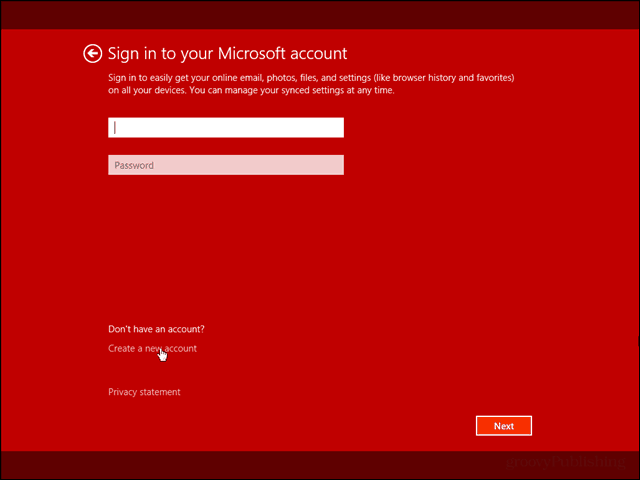
המסך הבא של מיקרוסופט יבקש ממך לבחור דוא"ל וסיסמא ואת כל הדברים הטובים האלה. אבל, אנחנו לא שואפים לחבר את ההתקנה הזו של Windows 8.1 למערכת המקוונת של מיקרוסופט! אל תטרחו למלא אף אחד מג'מבו המומבו הזה, פשוט דלגו לתחתית ולחצו על "היכנס ללא חשבון Microsoft."
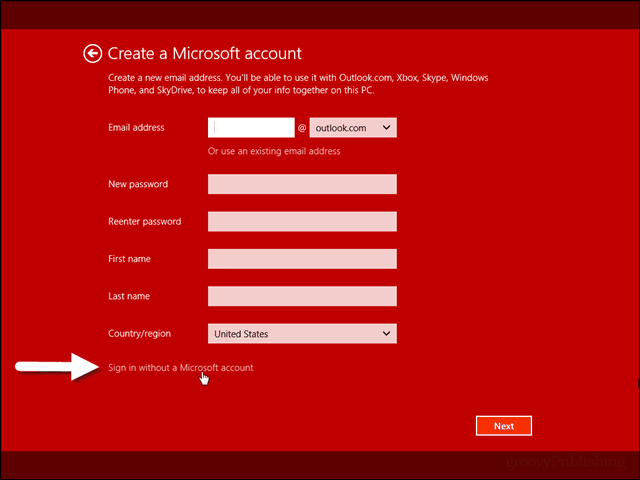
כעת Windows 8.1 יבקש מכם להזין שם משתמש, סיסמא ורמז. זה מיועד לחשבון מקומי שיעבוד ללא קשר לחיבור לאינטרנט. בחר את האישורים שלך ולחץ על סיום.

זה בערך הכל. חלונות ימשיך בהתקנה כרגיל והפעל מחדש את המחשב.
